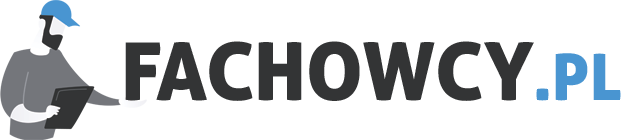Spis Treści
Gdzie znajdę serwer DNS?
Jeśli jesteś zainteresowany znajdowaniem serwera DNS, to znaczy, że jesteś świadomy jego istotnej roli w funkcjonowaniu internetu. Serwer DNS, czyli Domain Name System, pełni kluczową funkcję w przekształcaniu adresów internetowych na numery IP, które są zrozumiałe dla komputerów. Bez serwera DNS, korzystanie z internetu byłoby znacznie trudniejsze i bardziej skomplikowane.
Co to jest serwer DNS?
Serwer DNS to specjalny komputer lub oprogramowanie, które przechowuje informacje o domenach internetowych i ich adresach IP. Kiedy wpisujesz adres strony internetowej w przeglądarce, serwer DNS przekształca ten adres na odpowiadający mu numer IP. Dzięki temu komputer może nawiązać połączenie z odpowiednim serwerem i wyświetlić stronę, którą chcesz odwiedzić.
Jak działa serwer DNS?
Proces działania serwera DNS można podzielić na kilka etapów. Gdy wpisujesz adres strony internetowej, przeglądarka wysyła zapytanie do serwera DNS, pytając o odpowiadający mu numer IP. Serwer DNS sprawdza swoją bazę danych, aby znaleźć odpowiedź na to zapytanie. Jeśli znajdzie odpowiedni wpis, przekazuje numer IP do przeglądarki, która następnie nawiązuje połączenie z serwerem hostingowym i pobiera żądaną stronę.
Gdzie znajdę serwer DNS na swoim komputerze?
Aby znaleźć serwer DNS na swoim komputerze, musisz przejść do ustawień sieciowych. W zależności od systemu operacyjnego, proces może się nieco różnić. Oto kilka wskazówek, jak znaleźć serwer DNS na popularnych systemach operacyjnych:
Windows
Na komputerach z systemem Windows możesz znaleźć serwer DNS, przechodząc do „Panelu sterowania” i wybierając „Centrum sieci i udostępniania”. Następnie kliknij na aktywnym połączeniu sieciowym i wybierz „Właściwości”. W oknie „Właściwości połączenia sieciowego” znajdź i kliknij na „Protokół internetowy w wersji 4 (TCP/IPv4)”. Kliknij na przycisk „Właściwości” i w sekcji „Serwery DNS” znajdziesz adresy serwerów DNS.
Mac
Na komputerach Mac możesz znaleźć serwer DNS, przechodząc do „Preferencji systemowych” i wybierając „Sieć”. Następnie wybierz aktywne połączenie sieciowe i kliknij na przycisk „Zaawansowane”. W zakładce „DNS” znajdziesz adresy serwerów DNS.
Linux
Na komputerach z systemem Linux możesz znaleźć serwer DNS, otwierając terminal i wpisując polecenie „cat /etc/resolv.conf”. W wyniku tego polecenia zostaną wyświetlone adresy serwerów DNS.
Jak zmienić serwer DNS?
Jeśli chcesz zmienić serwer DNS na swoim komputerze, możesz to zrobić w ustawieniach sieciowych. Oto kilka wskazówek, jak zmienić serwer DNS na popularnych systemach operacyjnych:
Windows
Na komputerach z systemem Windows możesz zmienić serwer DNS, przechodząc do „Panelu sterowania” i wybierając „Centrum sieci i udostępniania”. Następnie kliknij na aktywnym połączeniu sieciowym i wybierz „Właściwości”. W oknie „Właściwości połączenia sieciowego” kliknij na „Protokół internetowy w wersji 4 (TCP/IPv4)” i następnie na przycisk „Właściwości”. W sekcji „Serwery DNS” możesz wprowadzić adresy nowych serwerów DNS.
Mac
Na komputerach Mac możesz zmienić serwer DNS, przechodząc do „Preferencji systemowych” i wybierając „Sieć”. Następnie wybierz aktywne połączenie sieciowe i kliknij na przycisk „Zaawansowane”. W zakładce „DNS” możesz dodać lub usunąć adresy serwerów DNS.
Linux
Na komputerach z systemem Linux możesz zmienić serwer DNS, otwierając terminal i edytując plik „/etc/resolv.conf”. W tym pliku możesz dodać lub usunąć adresy serwerów DNS.
Podsumowanie
Serwer DNS odgrywa kluczową rolę w funkcjonowaniu internetu, przekształcając adresy internetowe na numery IP. Znalezienie serwera DNS na swoim komputerze jest możliwe poprzez ustawienia sieciowe, które różnią się w zależności od systemu operacyjnego. Jeśli chcesz zmienić serwer DNS, również możesz to zrobić w ustawieniach sieciowych. Pamiętaj, że zmiana serwera DNS może wpłynąć na wydajność i bezpieczeństwo Twojego połączenia internetowego, dlatego warto dokładnie przemyśleć taką decyzję.
Wezwanie do działania:
Aby znaleźć serwer DNS, proszę kliknąć w poniższy link: